win7配置35%update卡住不动了如何解决 win7配置更新35%不动怎么办
更新时间:2024-01-04 09:58:59作者:xiaoliu
在使用Windows 7的过程中,有时我们可能会遇到一个比较常见的问题,就是配置更新到35%时卡住不动,这种情况下,用户往往会感到困惑和焦虑。不必担心因为我们可以采取一些简单的解决方法来解决这个问题。本文将介绍一些解决方案,帮助您应对Win7配置更新35%卡住的情况。无论您是新手还是有经验的用户,都可以通过本文找到适合自己的解决方法,确保系统更新的顺利进行。
具体步骤如下:
1、重新启动电脑不断按f8,到了高级启动选项,选择“安全模式”进入。

2、如果安全模式下进入还是显示配置windows update失败,等待一会看能配置成功,这个时候可能会等上少则15分钟多则几小时。
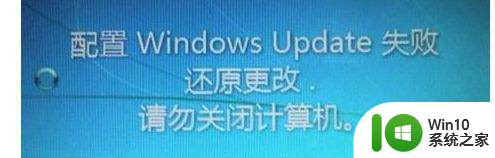
3、配置完成之后,正常启动会跳过显示配置windows update失败并进入桌面。
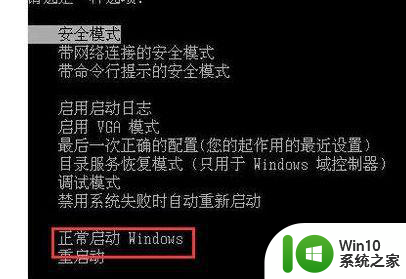
4、然后打开控制面板,在图标查看方式下,点击“Windows Update”。
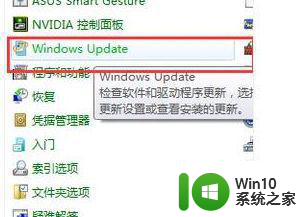
5、点击左上角的“更改设置”。
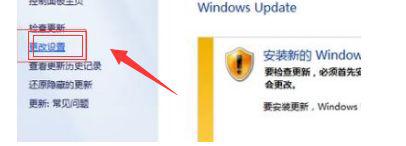
6、把重要更新改为检查更新,但是选择是否下载和安装更新,然后点确定就可以了。
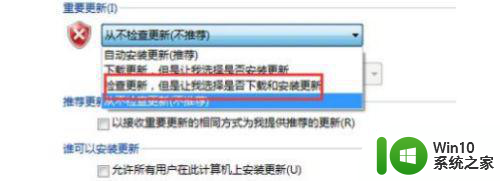
以上是解决win7配置35%更新卡住的步骤,请有相同问题的用户参考本文进行修复,希望对大家有所帮助。
win7配置35%update卡住不动了如何解决 win7配置更新35%不动怎么办相关教程
- win7配置更新100%不动开机不了如何解决 win7配置更新卡100%怎么办
- win7配置更新卡住的解决方法 为什么win7配置更新到40%就不动了
- win7一直配置更新100%不动解决方法 win7配置更新100%不动怎么办解决方法
- win7进不去系统显示配置windows update已完成100%怎么办 Win7进不去系统显示配置Windows Update已完成100%但卡在更新界面怎么办
- win7声卡驱动更新不了的解决方法 win7声卡驱动更新失败怎么办
- win7按f8没有最后一次正确配置启动如何解决 win7按f8没有最后一次正确配置启动怎么办
- 由于启动计算机时出现了页面文件配置问题win7的解决教程 win7页面文件配置问题如何解决
- 应用程序无法启动因为并行配置不正确win7如何修复 Windows 7 并行配置错误导致应用程序无法启动怎么办
- 无法加载用户配置文件win7开不开机如何解决 win7无法加载用户配置文件怎么办
- win7如何更改电脑适配器设置 更改适配器设置win7的步骤
- win7配置标识不正确系统无法开始服务器进程怎么办 win7配置标识不正确系统无法开始服务器进程解决方法
- 如何解决win7系统dns配置错误一直修复不了的问题 win7系统dns配置错误修复方法
- window7电脑开机stop:c000021a{fata systemerror}蓝屏修复方法 Windows7电脑开机蓝屏stop c000021a错误修复方法
- win7访问共享文件夹记不住凭据如何解决 Windows 7 记住网络共享文件夹凭据设置方法
- win7重启提示Press Ctrl+Alt+Del to restart怎么办 Win7重启提示按下Ctrl Alt Del无法进入系统怎么办
- 笔记本win7无线适配器或访问点有问题解决方法 笔记本win7无线适配器无法连接网络解决方法
win7系统教程推荐
- 1 win7访问共享文件夹记不住凭据如何解决 Windows 7 记住网络共享文件夹凭据设置方法
- 2 笔记本win7无线适配器或访问点有问题解决方法 笔记本win7无线适配器无法连接网络解决方法
- 3 win7系统怎么取消开机密码?win7开机密码怎么取消 win7系统如何取消开机密码
- 4 win7 32位系统快速清理开始菜单中的程序使用记录的方法 如何清理win7 32位系统开始菜单中的程序使用记录
- 5 win7自动修复无法修复你的电脑的具体处理方法 win7自动修复无法修复的原因和解决方法
- 6 电脑显示屏不亮但是主机已开机win7如何修复 电脑显示屏黑屏但主机已开机怎么办win7
- 7 win7系统新建卷提示无法在此分配空间中创建新建卷如何修复 win7系统新建卷无法分配空间如何解决
- 8 一个意外的错误使你无法复制该文件win7的解决方案 win7文件复制失败怎么办
- 9 win7系统连接蓝牙耳机没声音怎么修复 win7系统连接蓝牙耳机无声音问题解决方法
- 10 win7系统键盘wasd和方向键调换了怎么办 win7系统键盘wasd和方向键调换后无法恢复
win7系统推荐
- 1 风林火山ghost win7 64位标准精简版v2023.12
- 2 电脑公司ghost win7 64位纯净免激活版v2023.12
- 3 电脑公司ghost win7 sp1 32位中文旗舰版下载v2023.12
- 4 电脑公司ghost windows7 sp1 64位官方专业版下载v2023.12
- 5 电脑公司win7免激活旗舰版64位v2023.12
- 6 系统之家ghost win7 32位稳定精简版v2023.12
- 7 技术员联盟ghost win7 sp1 64位纯净专业版v2023.12
- 8 绿茶ghost win7 64位快速完整版v2023.12
- 9 番茄花园ghost win7 sp1 32位旗舰装机版v2023.12
- 10 萝卜家园ghost win7 64位精简最终版v2023.12